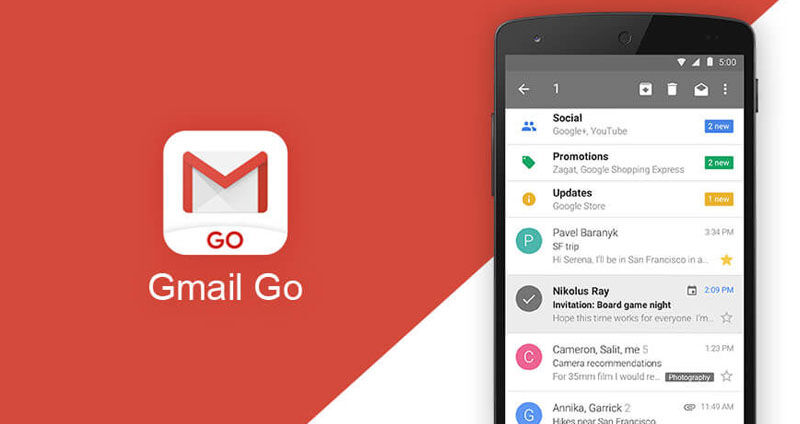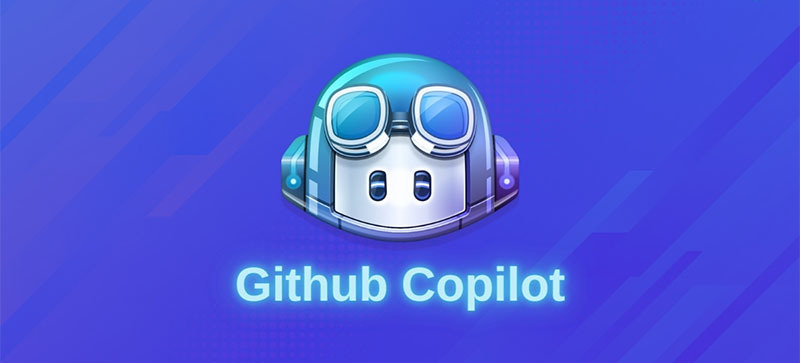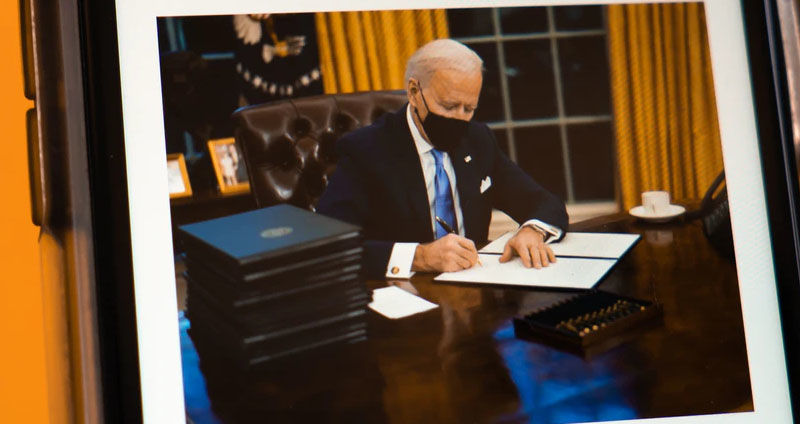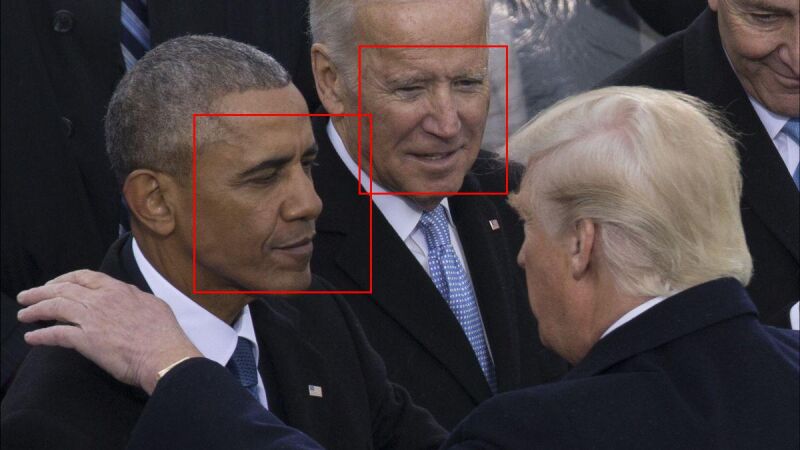如何在 iOS 15 上使用專注模式進行通知
蘋果新的通知過濾功能指南
最近更新時間 2021-07-19 09:50:25
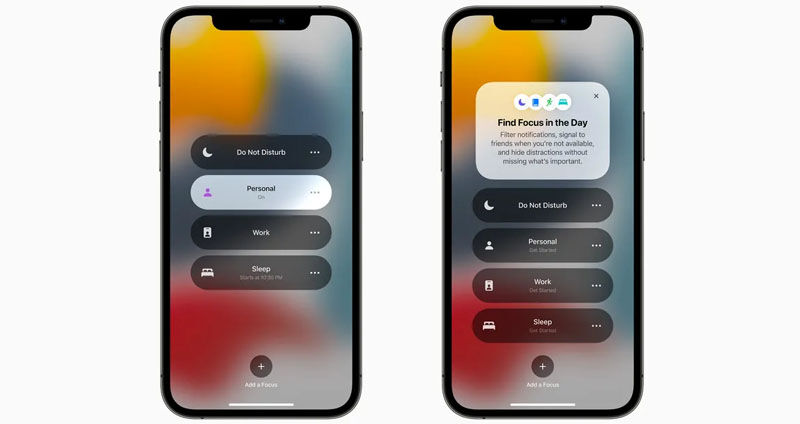
iOS 15、iPadOS 15 和 macOS Monterey 中最強大的新功能之一是專注模式。
就其核心而言,專注模式是蘋果現有“請勿打擾”的更可定製版本,可從 iOS、iPadOS 和 macOS 上的同一菜單訪問。但是專注模式的可定製性要高得多,允許在過濾通知時使用更細粒度的觸發器。
- 要設置專注模式,請轉到“設置”>“專注”,然後點擊加號按鈕添加新的專注。你還可以查看已設置和編輯的現有專注模式。
- 蘋果提供了多種預設的專注模式,包括個人、工作、健身、遊戲、閲讀等。雖然系統中的一些例如駕駛、健身或遊戲的預設提供了用户自創預設所沒有的功能和觸發器,但你不會限於蘋果的預設建議。例如,蘋果的 Fitness 專注模式可以在你在 Apple Watch 上開始用 Fitness Plus 鍛鍊時自動觸發,而遊戲模式可以在你連接藍牙控制器時開啟。
- 用户可以通過選擇自定義來創建自定義專注模式,這將允許用户自己為該特定專注選擇名稱、圖標和顏色。
- 接下來,系統會要求你選擇在激活專注模式時希望能夠向哪些聯繫人發送消息(如果有) - 類似於“請勿打擾”的工作方式。
- 以下屏幕將要求您選擇要允許哪些應用程序(如果有)在專注模式激活時發送通知。例如,如果您正在製作“工作”專注模式,您可能只希望您的電子郵件和 Slack 應用程序能夠向您發送 ping。
- 最後,蘋果會詢問您是否希望能夠接收特殊的“時間敏感通知”——應用程序將能夠發送的一類新的特別重要的通知,這些通知可能無法等到以後。
完成專注的設置後,您將進入專注模式的設置菜單,您可以在其中配置一些其他內容。您也可以隨時返回此處,前往“設置”>“專注”,然後選擇要編輯的專注模式。
- 專注狀態菜單將讓您決定如果您處於活動專注模式並且他們的消息被靜音,聯繫人是否會看到通知。(儘管目前,唯一支持該功能的應用程序是 Apple 的 Messages。)
- 當您處於專注模式時,主屏幕菜單允許您隱藏 iPad 或 iPhone 上的特定主屏幕。結合 iOS 15 的應用程序庫和創建應用程序圖標的多個副本的新功能,您可以使用此功能自定義手機在不同情況下的外觀。
- 鎖定屏幕菜單提供了在鎖定屏幕上顯示或隱藏靜音通知的選項,或者在專注模式處於活動狀態時使鎖定屏幕變暗。
最後,還有專注模式的實際激活。Apple 提供了兩種開啟專注模式的方法:您可以從控制中心的月亮圖標中手動選擇它或自動安排它(設置可以在專注菜單中找到)。
最簡單的選項是“智能激活”,它讓您的設備自動切換專注。但您也可以添加更精細的手動控制,在特定時間、特定位置或使用特定應用程序時激活專注。